Windows Phone 7.8 para la primera generacion de Nokia Lumia ya esta disponible hace un tiempo aunque por motivos de region y/o operador aún puede que no tengas la actualizacion disponible en tu pais. Pues bien, en el siguiente tutorial veremos como actualizar nuestro Lumia a la version final.
Herramientas:
- Terminal Nokia Lumia (610, 710, 800, 900 entre otros.)
- Navifirm Plus 1.7 (Necesario para descargar el firmware)
- Microsoft VC++ 2005 (Neceario para que funcionen las demas herramientas)
- Nokia Care Suite 5 (Necesario para prodecer con el update)
- Descargar e instalar todas las herramientas mencionadas arriba.-
Una vez instalado, ejecutar Navifirm Plus.
En la primera columna (Products) tenemos que elegir la versión de nuestro dispositivo. La mayoría de los Nokia Lumia 800 son (RM-801), los Lumia 719 son (RM-803) y los 900 son (RM-823). Esta informacion esta en el slot para el Micro SIM.
En la segunda columna (Releases) hay que seleccionar el último de la lista, con el número de compilación 8858, como por ejemplo:
- Para Nokia Lumia 610 (RM-835): 1066.0.8858.12470
- Para Nokia Lumia 710 (RM-803): 1600.3036.8858.12460
- Para Nokia Lumia 800 (RM-801): 1750.823.8858.12460.
- Para Nokia Lumia 900 (RM-823): 2175.2302.8858.12480
En la última columna (Variants) tenemos que seleccionar el que se ajuste a nuestro dispositivo dependiendo del país y color. A continuación, asegúrate de tener todos los archivos seleccionados y dale a “Download” para empezar a descargar. Son poco más de 400 MB, y se descargará en la carpeta Fw.
Mientras NaviFirm descarga los archivos, vamos a instalar el Driver para poder conectar nuestro Nokia Lumia a Nokia Care Suite, para ello tenemos que ir a la carpeta donde se ha instalado la aplicación:
Archivos de Programa > Nokia > Nokia Care Suite >Drivers, e instalar el controlador WinUSB x64 ó x86 (dependiendo de si nuestro Sistema Operativo es que de 32 ó 64bits)
Ahora vamos a conectar nuestro Nokia Lumia al PC y ejecutamos Nokia Care Suite en modo administrador.
Hacemos doble clic en Product Support Tool for Store 5.0, al abrirse por primera vez, nos saldrán tres ventanas del Firewall de Windows para que podamos permitirle que esta aplicación tenga acceso a Internet. Debemos permitirle el acceso.
A la izquierda debe aparecer nuestro dispositivo, el tener seleccionado “Automatic product selection” nos facilitará el trabajo. A la derecha debemos desplegar Basic info, y nos anotamos en alguna parte el Product Code de nuestro dispositivo, lo vamos a necesitar para el siguiente paso.
Vamos a la carpeta donde tenemos NaviFirm+ 1.7, y entramos en la carpeta Fw. Ahí encontraremos otra carpeta con el nombre del código de producto que hemos descargado. Por ejemplo 059M580.
Ahora tenemos que renombrar 3 archivos
- RM801_059M580_1750.0823.8858.12460_016.dcp
- RM801_059M580_1750.0823.8858.12460_016.vpl
- RM801_059M580_1750.0823.8858.12460_016_signature.b in
¿Recuerdas el Product Code que anotamos en Basic info? Debemos poner nuestro código en estos tres archivos, quedando así:
- RM801_tuProductCode_1750.0823.8858.12460_016.dcp
- RM801_tuProductCode_1750.0823.8858.12460_016.vpl
- RM801_tuProductCode_1750.0823.8858.12460_016_signature.bin
Tras hacer esto, ahora vamos a C:\ProgramData\Nokia\Packages\ y ahí creamos una carpeta con el nombre Products y dentro de ella creamos otra con el nombre RM-xxx (segun corresponda con nuestro equipo). Ahí es donde debemos mover todos los archivos que hemos descargado y renombrado.
Ahora vamos a quitar la tarjeta SIM del teléfono, y en caso de que tengamos algún código de seguridad en el teléfono, también debemos quitarlo. Una vez hecho esto, volvemos a la aplicación Product Support Tool for Store.
En la parte inferior izquierda de la aplicación, veremos “Downloads in progress: 0″, un cubo y una bola del mundo indicando que estamos Offline. Para continuar, el cubo debe estar de color verde. Si aparece de color gris, haz clic en la flechita que hay a su derecha y clic en Rescan data packages. Ahora sí debe estar de color verde, por lo tanto podemos continuar.
Hacemos clic en Programming, y en Refurbish. La aplicación nos alertará de que el sistema eliminará todo el contenido y configuraciones de usuario que hayan en el dispositivo. También veremos el número de versión que tenemos actualmente y la que vamos a tener en unos pocos minutos. Hacer click en Star, e inicia el proceso.
IMPORTANTE: Durante el proceso no debemos tocar el teléfono para nada. El dispositivo se reiniciará varias veces, y durante un tiempo estará la pantalla en negro. De todas formas en la PC podemos ver como la barra de progreso va avanzando. Cuando termine, ya tendrás Windows Phone 7.8 - Este proceso puede durar entre 5 y 10 minutos -
Las mejoras que se obtienen con WP 7.8 son las siguientes:
- Pantalla de inicio con Live Tiles modificables.
- Pantalla de bloqueo personalizada.
- Pocket y pantalla de seguridad para niños.
- Hasta 20 nuevos colores para temas.
- Activación de transferencia de archivos por Bluetooth.
- Aplicación Shoot Camera para eliminar objetos no deseados de fotos.
- Aplicación Cinemagraph para crear fotos animadas.
- Actualización de la aplicación de compartir contactos.
- Actualización de la transferencia de contactos.
- Aplicación Create Ring.
- Mejor desempeño del equipo y aún más veloz.
Resultados 1 al 2 de 2
-
15/02/2013 12:08:09 #1
Actualizar Nokia Lumia a Windows Phone 7.8
23/02/2013 14:22:21 #2Re: Actualizar Nokia Lumia a Windows Phone 7.8
hola, saludos a todos.
solo para aprovechar el post un pequeño aporte le dejo el navifirm plus 1.8 tiene mas firmware de los nuevos modelos. saludos.
NaviFirmPlus 1.8 - Download - 4shared
Información de tema
Usuarios viendo este tema
Actualmente hay 1 usuarios viendo este tema. (0 miembros y 1 visitantes)
Temas similares
-
Se filtra Nokia Lumia 820 y Lumia 920 con Windows Phone 8
Por Style en el foro Noticias & Rumores sobre NokiaRespuestas: 0Último mensaje: 02/09/2012, 15:17:17 -
Nokia Lumia 710 probando Windows Phone Tango
Por DR:ERICSSON en el foro Noticias & Rumores sobre NokiaRespuestas: 0Último mensaje: 17/04/2012, 19:42:48 -
Nokia Lumia 601 en imágenes. ¿Un tercer Nokia con Windows Phone?
Por DR:ERICSSON en el foro Tecnología GeneralRespuestas: 0Último mensaje: 23/11/2011, 17:27:31 -
Nokia Lumia 800 con Windows Phone es oficial
Por Style en el foro Discusiones Generales NokiaRespuestas: 0Último mensaje: 26/10/2011, 10:50:41 -
Nokia Lumia 800 con Windows Phone es oficial
Por Style en el foro Tecnología GeneralRespuestas: 0Último mensaje: 26/10/2011, 10:50:41
Etiquetas para este tema




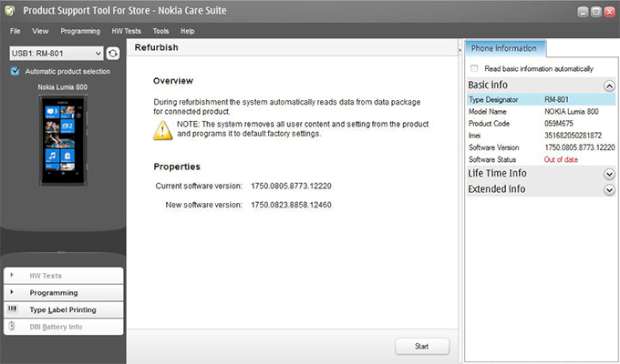

 RESPONDER
RESPONDER

Marcadores